このMiniToolの記事では、いくつかの無料スパイウェア対策ソフト、ウイルス対策ソフト、マルウェア対策ソフトを紹介します。いずれも安全性が高く、人気のあるツールです。再びパソコンに被害を与えないためにも、これらのソフトを公式サイトからダウンロードしてください。
マルウェアとは、削除する必要がありますか
マルウェアとは
マルウェアとは、悪意のあるソフトウェアのことで、パソコン、サーバー、クライアントまたはコンピュータネットワークに損害を与え、個人情報を漏洩し、個人情報やシステムに不正にアクセスし、個人情報へのアクセスを拒否し、パソコンのセキュリティとプライバシーを無意識に妨害するように設計されたソフトウェアです。コンピュータウイルス、ワーム、トロイの木馬、ランサムウェア、スパイウェア、アドウェア、不正ソフトウェア、ワイパー、スケアウェア(scareware)など、さまざまな種類があります。
マルウェアは、WindowsパソコンとMacパソコンの両方に存在する可能性があります。マルウェアは、未知のサイトに隠されており、サイトをクリックすると、マルウェアは自動的にダウンロードとインストールを開始します。 あるいは、メールに仕込まれ、メールの中のリンクをクリックすると、マルウェアが自動的にダウンロードとインストールを始めることもあります。
マルウェアを削除する必要がありますか
パソコンがマルウェアに攻撃されると、深刻な問題を引き起こす可能性があります。そのため、マルウェアを見つけたら、すぐにパソコンから削除する必要があります。
マルウェアを完全に除去するには、スパイウェア対策ソフトを使用する必要があります。では、どのツールがいいでしょうか?
市場には多くの無料スパイウェア対策ソフトがありますが、そのすべてが安全で信頼できるものではありません。その中には、マルウェアスキャナーやクリーナーを装い、ダウンロードやインストールをさせ、パソコンやその中のデータにダメージを与えるものもあります。ですから、選択する際には、知られていて最高に評価されているソフトを選択する方がよいでしょう。
以下では、Windowsパソコン、またはMacパソコン向けの人気があるスパイウェア対策フリーソフトをまとめます。状況に応じて適切なものを選択してください。
関連記事:Windows Defender Security Warningを削除する方法
おすすめの無料スパイウェア対策ソフト
公式スパイウェア対策ソフト:Microsoft Windowsの「悪意のあるソフトウェアの削除ツール」
「悪意のあるソフトウェアの削除ツール」は、特定のマルウェアをスキャンして感染を排除しようとするWindows 10の内蔵ツールであり、サードパーティ製のツールではありません。Microsoftのツールしか使わないという方にはおすすめです。
ただし、このツールはすべてのパソコンで利用できるとは限らず、システムをアップデートしないと利用できない場合もあります。それでも見つからない場合は、Microsoftの公式サイトから手動でダウンロードし、インストールしてください。このツールは、Windows 11/10/8.1/8/7で使用可能です。
新しいマルウェアが常に出現するため、スパイウェア対策ソフトのデータベースが更新されないと、マルウェアを発見して除去することができなくなります。しかし、「悪意のあるソフトウェアの削除ツール」は、システムの更新に伴って更新されるため、この問題を心配する必要はありません。したがって、常に「更新プログラムのチェック」をクリックして利用可能な更新プログラムがあるかどうかを確認してください。
このツールは、ウイルス対策に代わるものではありません。逆に、Windowsに組み込まれている「Windowsセキュリティ」やサードパーティのウイルス対策などの他のウイルス対策と一緒に使用することをお勧めします。
Microsoftは現在、まだサポートサービスを提供しているWindows10/11バージョンのセキュリティ更新プログラムのみをリリースしますから、「悪意のあるソフトウェアの削除ツール」をいつも最新の状態にしたい場合は、システムを最新のバージョンに更新してください。(Windowsを最新にする理由と方法については、記事:「Windowsを最新の状態に保つ必要がありますか?行う方法は?」を参照してください。)
関連記事:Windows 10 20H2サポート終了のお知らせ:知っておくべきこと
サードパーティ製スパイウェア対策ソフト:Malwarebytes
サードパーティツールを使用してパソコンからウイルス、マルウェア、スパイウェアを削除する場合は、Malwarebytesが最適です。Windows、Mac、Chromebook、Android、iOSデバイスに対応した人気のソフトウェアです。
このソフトウェアは、ハッカー、悪意のあるサイト、感染した広告、クレジットカードスキマー、およびクレデンシャルスティーラーからデバイスを保護するために用いられます。ブルートフォース保護は、ハッカーがログイン情報を推測しようとするのを阻止するためです。アンインストール保護は、マルウェアがセキュリティ製品を無効にするのをブロックするためです。
まずは14日間無料で使用できる体験版ツールをお試しください。ただし、無料版ではリアルタイムスキャンやプレミアム版の保護機能には対応していません。
この無料スパイウェア対策ソフトに興味がある方は、https://www.malwarebytes.com/にアクセスして、システムに応じた適切なバージョンをダウンロードしてください。
マルウェア・ウイルス対策ソフト:Bitdefender Antivirus Free
Bitdefender Antivirusは、Windows、macOS、Androidデバイスで使用でき、ウイルスやマルウェアのスキャンと削除、オンライン脅威防止、ランサムウェア修復、脆弱性対策などをサポートします。
一方、無料版はウイルスやマルウェアのスキャンと削除、オンライン脅威防止のみをサポートしています。全機能を使用したい場合は、有料のバージョンにアップグレードしてください。例えば、Bitdefender Antivirus Plusは19.99ドルです。
このソフトに興味がある方は、https://www.bitdefender.com/solutions/free.htmlから取得してください。
セキュリティ・アド対策:Adaware Antivirus Free
Adaware Antivirusは、ウイルス、マルウェア、スパイウェア、フィッシング、オンライン詐欺、ハッキングからパソコンを保護するために設計されたツールです。デバイスの脅威をリアルタイムで検出し、Web検索を完全に匿名化し、ハッカーによるスパイ行為や盗聴をブロックできます。
Adaware Antivirusは、Facebookやビデオ広告を含むすべての広告をブロックできます。さらに、オンラインの脅威に対するセキュリティ保護も追加されます。
誤って未知の広告をクリックすると、マルウェアがパソコンに侵入する可能性があります。このソフトは、不審な広告を直接ブロックし、インターネットアクセスの安全性を向上させます。
このフリーソフトに興味がある方は、https://www.adaware.com/ja/free-antivirus-download/にアクセスしてください。
マルウェア・スパイウェア対策ソフト:SUPERAntiSpyware
このソフトウェアは、お使いのデバイスからスパイウェアやマルウェアを検出・削除するために設計されています。Windows 7、Windows 8、Windows 8.1、Windows 10、Windows 11を含むWindowsのすべてのバージョンに対応します。
さらに、マルウェア削除機能も搭載しており、マルウェア、スパイウェア、ランサムウェア、トロイの木馬、キーロガーなどの悪意のある脅威からWindowsパソコンをリアルタイムで保護します。
ソフトの公式サイト:https://www.superantispyware.com/からこのソフトの無料版を取得してください。
アバスト Mac 用セキュリティ
アバスト Mac 用セキュリティ(Avast Security for Mac)は、Mac デバイスからウイルス、スパイウェア、マルウェアをスキャンして削除するためのウイルス対策ソフトウェアです。そのソフトウェアは信頼できるものです。このウイルス対策サービスを提供するAvast社は、非常に有名ですから、Avast社によって開発されたウイルス対策ソフトは信頼できます。
Avast Security for Macは、ウイルス、スパイウェア、トロイの木馬、その他のマルウェアをリアルタイムでブロックし、Mac全体をスキャンして既存の脅威を探すためのツールです。安全でないWebサイトを開くのをブロックし、危険なダウンロードを止め、危険な電子メールの添付ファイルのダウンロードを止め、侵入するウェブトラッキングを防ぐなど、あらゆる面でMacパソコンを保護できます。
ページ:https://www.avast.co.jp/free-mac-security#pcにアクセスして、ソフトを取得してください。
マルウェアからパソコンを守る方法
パソコンがマルウェアやスパイウェアに感染しないよう、ご使用の際には以下の点にご注意ください。
- システムとソフトウェアを常に最新の状態に更新します。
- 未知のリンクはクリックしないでください。
- 未知のファイルはダウンロードしないでください。
- ファイル・ソフトを公式サイトからダウンロードします。
- 不明な送信者からのメールを開かないでください。
- メール内の不明なリンクをクリックしないでください。
- アプリをポップアップウィンドウからダウンロードしないでください。
- ウイルス対策を使用します。
パソコンのデータを保護する方法
ファイルとシステムを定期的にバックアップする
お使いのパソコンがウイルス、マルウェア、スパイウェアに感染した場合、重要なファイルやデータが危険にさらされます。ファイルを保護するために、専門的なデータバックアップソフトウェアを使用して、重要なファイルを外付けハードディスクにバックアップしてください。MiniTool ShadowMakerはいい選択です。
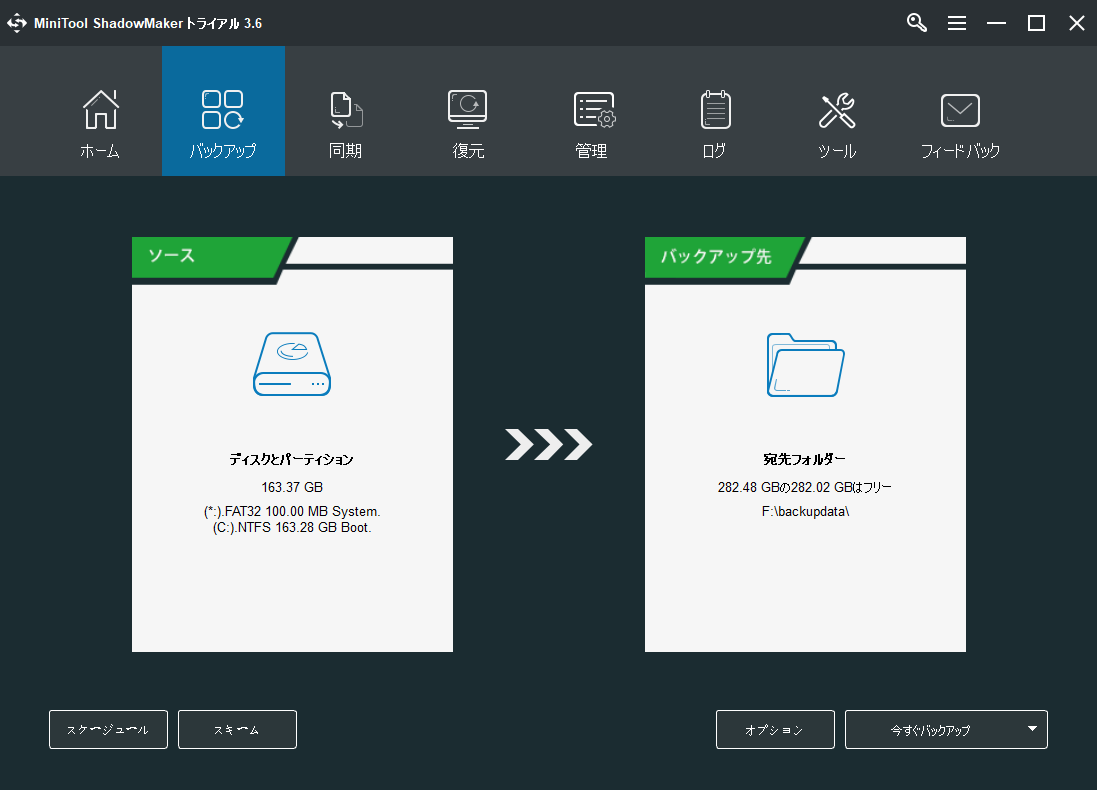
このソフトウェアは、Windows 11、Windows 10、Windows 8 / 8.1、Windows 7に対応します。自動バックアップ、差分バックアップ、増分バックアップなど、さまざまなバックアップ方式で、ファイル、フォルダー、パーティション、ディスク、システムをバックアップすることをサポートします。お客様のニーズに合わせて、適切なバックアップ方法をご選択ください。
以下のボタンから、MiniTool ShadowMakerの30日間無料体験版を取得しましょう。
MiniTool ShadowMaker Trialクリックしてダウンロード100%クリーン&セーフ
関連記事:Windows 11のバックアップ方法(ファイル&システム)
ウイルスやマルウェアによる失われたファイルを復元する
マルウェア感染によりファイルが失われた場合、専門的なデータ復元ソフトを使用してすぐに復元してください。MiniTool Power Data Recoveryは無料のファイル復元ツールで、試してみてください。
このソフトは、さまざまな種類のデータストレージデバイスからあらゆる種類のファイル(画像、動画、音声オファイル、ドキュメントなど)を復元するために用いられます。例えば、誤って削除されたり、フォーマットされたファイルを復元できます。さらに、起動・アクセスできないデバイスのデータの救出も対応します。
まず、MiniTool Power Data Recoveryの無料体験版を試して、データを復元したいデバイスをスキャンし、必要なファイルが見つかるかどうか確認してください。このソフトは、Windows 11を含むすべてのバージョンのWindowsをサポートしています。
MiniTool Power Data Recovery Trialクリックしてダウンロード100%クリーン&セーフ
三つのステップで失ったファイルを復元します。
ソフトウェアをWindowsパソコンにダウンロードし、インストールした後、それを開き、スキャンする目的のドライブを選択します。スキャンが終了した後、必要なファイルが検出されたかどうかを確認します。もし見つかったら、ソフトをフルバージョンにアップグレードし、制限なくファイルを復元してください。ご注意:元のドライブを保存ドライブとして選択しないでください。そうしないと、失われたファイルは上書きされ、復元できなくなる可能性があります。
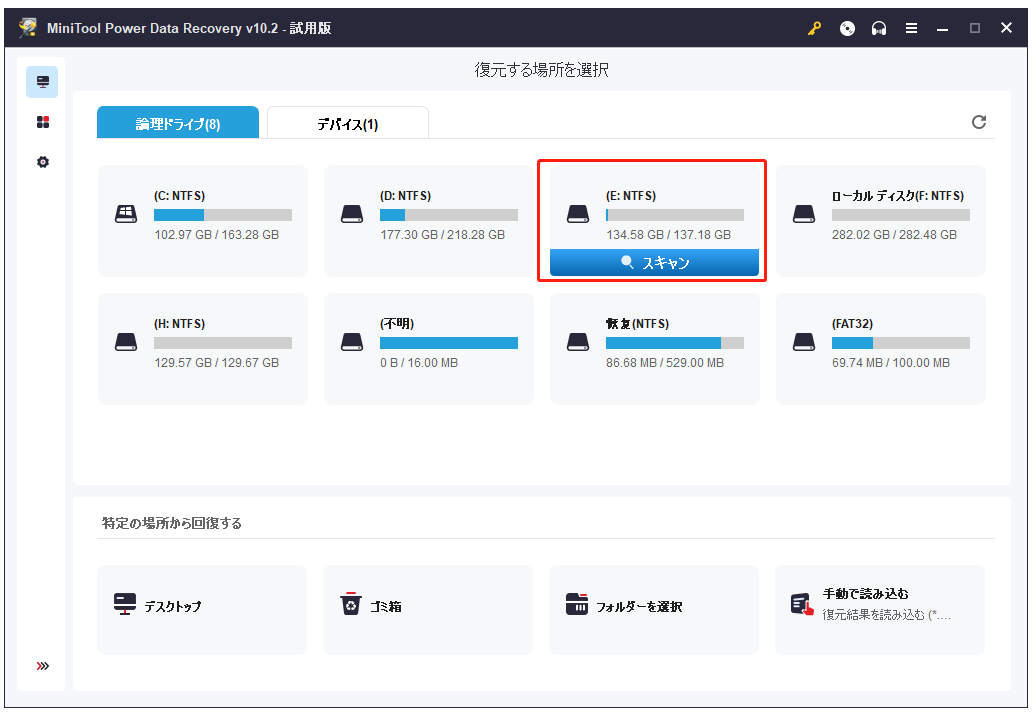
関連記事:Windows 11で失われたファイルや削除されたファイルを復元する方法
最後に
この記事では、いくつかの信頼性の高いマルウェア駆除ツールをご紹介していますので、用途に応じてお選びください。さらに、パソコンのセキュリティとデータの安全を保護する方法も紹介されています。他にご提案やご質問がありましたら、コメントでお知らせください。または、[email protected]までご連絡ください。
